Používanie Braillovho displeja s Apple TV
Ak je zapnutá funkcia VoiceOver, môžete čítať jej výstup použitím Bluetooth® Braillovho displeja a ovládať Apple TV použitím Braillovho displeja so vstupnými klávesami a ďalšími ovládacími prvkami. Zoznam podporovaných Braillových displejov nájdete v článku podpory Apple Braillove displeje podporované iPhonom, iPadom a iPodom touch.
Pripojenie Braillovho displeja
V Nastaveniach
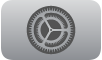 na Apple TV prejdite do časti Prístupnosť > VoiceOver > Braillovo písmo.
na Apple TV prejdite do časti Prístupnosť > VoiceOver > Braillovo písmo.Vyberte Braillov displej, ktorý chcete spárovať s Apple TV.
Keď sa spolu s Braillovým displejom používa VoiceOver, displej bude tlačiť text na obrazovke pre položku označenú kurzorom. Keď presuniete kurzor, VoiceOver text vysloví a Braillov displej ho vytlačí. Braillov displej môže obsahovať dodatočné tlačidlá, ktoré podporujú základnú navigáciu v rozhraní Apple TV.
Úprava nastavení Braillovho displeja
V Nastaveniach
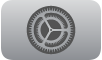 na Apple TV prejdite do časti Prístupnosť > VoiceOver > Braillovo písmo a vykonajte niektorý z nasledujúcich krokov:
na Apple TV prejdite do časti Prístupnosť > VoiceOver > Braillovo písmo a vykonajte niektorý z nasledujúcich krokov:Vyberte Výstup alebo Vstup, potom vyberte Skratkopis, Neskrátené 8-bodové písmo alebo Neskrátené 6-bodové písmo.
Vyberte Automatický preklad a potom vyberte Zap. alebo Vyp.
Vyberte Braillove tabuľky, zvoľte niektorú tabuľku a vyberte Pridať Braillovu tabuľku.
Vyberte Trvanie upozornenia a potom potiahnutím vyberte nové trvanie.
Zobrazenie skrytých titulkov v Braillovom písme počas prehrávania médií
V Nastaveniach
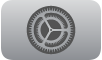 na Apple TV prejdite do časti Prístupnosť > Verbozita > Popisy médií a vyberte možnosť Braillovo písmo alebo Reč a Braillovo písmo.
na Apple TV prejdite do časti Prístupnosť > Verbozita > Popisy médií a vyberte možnosť Braillovo písmo alebo Reč a Braillovo písmo.
Nastavenie jazyka pre funkciu VoiceOver
V Nastaveniach
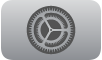 na Apple TV prejdite do časti Všeobecné > Jazyk a región a vyberte požadovaný jazyk a región.
na Apple TV prejdite do časti Všeobecné > Jazyk a región a vyberte požadovaný jazyk a región.Ak zmeníte jazyk pre Apple TV, bude zrejme potrebné resetovať jazyk pre VoiceOver a Braillov displej.
Zobrazenie rozšíreného popisu stavovej bunky
Na Braillovom displeji stlačte smerovacie tlačidlo stavovej bunky.